
ስለሆነም ተደጋጋሚ ጥያቄ - እና የእኔ ላፕቶፕ 5 ghz Wi-Fi ን እና እንዴት እንደሚያውቁ ያድርጉ. በዚህ ማኑዋል ውስጥ አንድ ዝርዝር መልስ.
- ለ 5 ghz Wi-Fi የድጋፍ መገኘትን ለማየት መንገዶች
- በትእዛዝ መስመር ላይ የ Wi-Fi መመዘኛዎች ትርጓሜ
- ተጨማሪ መንገዶች
- ድጋፍ 5 ghz ከሆነ, ግን ወደ 2.4 ghz ጋር ይገናኛል?
- የቪዲዮ ትምህርት
የኔትወርክ ድጋፍን ለመማር የሚረዱ መንገዶች 5 ghz Wi-Fi ላፕቶፕ አስማሚ
በእነዚህ ደረጃዎች ላይ በመመርኮዝ ለ 5 GHZ ድጋፍ ስላለው የድጋፍ መስመርን እና ድምዳሜዎችን የሚጠቀሙ የትእዛዝ መስመርን እና ድምዳሜዎችን የሚጠቀሙ የትእዛዝ መስመርን እና ድምዳሜዎች የሚጠቀሙበት ዘዴ ነው.ይህ ዘዴ በመጀመሪያ ይገመገማል, ግን አልፎ አልፎ የተጠቀሰውን ኑሮዎች አሉት እና የሚቻል ብቻ አይደለም. በሁሉም ሁኔታዎች የ WLAN አስማሚ ላፕቶፕ ኦሪጅናል ነጂዎችን እንደጫኑ አስፈላጊ ነው.
የሚደገፉ መመዘኛዎች እና የገመድ አልባ አውታረመረብ ትዕዛዙ በትእዛዝ ጥያቄው ላይ ክንውኖች
የዊንዶውስ 10, 8.1 እና ዊንዶውስ 7 የትእዛዝ መስመር መስመር መሳሪያዎች የ Wi-Fi Supsxitors ን እንደሚደግፉ እና እነዚህን ስሪቶችዎን ማወቅ እና እነዚህን ስሪቶችዎ በ 5 GHAZ አውታረመረቦች ውስጥ የመስራት ችሎታ እንደሚከተለው እንደሚከተሉ ይችላሉ የሚያያዙት ገጾች
- የትእዛዝ ጥያቄውን አሂድ, የግድ አስተዳዳሪውን ወክሎ አይደለም. ለጀማሪዎች ለጀማሪዎች የትእዛዝ መስመር እና "ሩጫ" መስኮት የተለያዩ ነገሮች ናቸው, ግን በአስተያየቶች ብዙውን ጊዜ ግራ እንደሚጋቡ አስተውያለሁ, ስለዚህ የትእዛዝ መስመርን ለማሄድ መንገዶች.
- የሚከተለው ትእዛዝ ያስገቡ እና ከተገቡ በኋላ አስገባን ይጫኑ-ኔትሽሽ WLAN ነጂዎችን አሳይ
- በመገደል ምክንያት የትእዛዝ መስመሩ ስለ እርስዎ የ Wi-Fi አስማሚዎ የሚደግፉትን ባህሪዎች መረጃ ያሳያሉ, ወደ ላይ ሊሸብለል ይችላል, "የሬዲዮ ሞጁሎች የሚደገፉ" ናቸው.
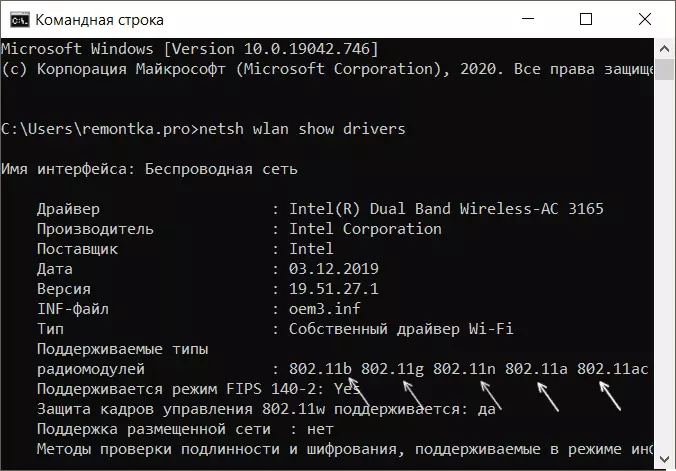
- በዝርዝሩ ውስጥ ካዩ 802.11A ወይም 802.11ac. - ላፕቶፕ ወይም ኮምፒተር 5 የጊዝዝ አውታረመረቦችን ይደግፋል እና በሁለት ክልሎች ውስጥ ሊሠራ ይችላል (2.4 ghz እንዲሁ ይጠናቀቃል).
- በዝርዝሩ ውስጥ ከሆነ 802.11., 802.11 ግ. እና 802.11N. - ምናልባትም ምናልባትም የ Wi-Fi አስማሚዎ ድጋሚዎች 2.4 ghz ብቻ.
ቀደም ሲል ከተጠቀሱት ክፍሎች አንዱ ከ 5 ኛ ደረጃ ጋር የተቆራኘ ነው-ብዙውን ጊዜ የተጠቀሰው የተደገፉ መመዘኛዎች ዝርዝር የ 5 GHAZ አውታረ መረብ ድጋፍ አለመኖርን የሚያመለክተው ነው. ሆኖም, 802.1.15 ኛ ደረጃ በዚህ የ Wi-Fi ክልል ውስጥ ሥራ መሥራት ይችላል, ግን እንዲህ ዓይነቱ ሽቦ አልባ አስማሚዎች ያልተለመዱ ናቸው, ብዙውን ጊዜ የለም.
ለ 5 GHAZ አውታረመረቦች የድጋፍ መኖርን የሚወስኑ ተጨማሪ መንገዶች
ከዚህ በላይ የቀረበው ዘዴ አይመጥንም, ለምሳሌ, ለትዕዛዝ ጥያቄው መድረስ ባለመኖሩ ይችላሉ,
- በመሣሪያ አቀናባሪው ውስጥ ያለው የ Wi-Fi (WLAN) ንብረቶች ይክፈቱ (ለመክፈት ቁልፎቹን መጫን ይችላሉ. ማሸነፍ + አር. እና ያስገቡ Demnggm.mssc. ) እና ወደ "የላቀ" ትሩ ይሂዱ. በ 5 GHAZ አውታረመረቦች ድጋፍ, በሁለት የጋዜጣዎች ድጋፍ ጋር የተዛመዱ እቃዎችን በትኩረት ለመለየት ይችላሉ, ለምሳሌ "802.1.11AT ገመድ አልባ አውታረመረብ ሁኔታ" ወይም ሌላ የሚወሰነው በ ልዩ አስማሚ ሞዴል.
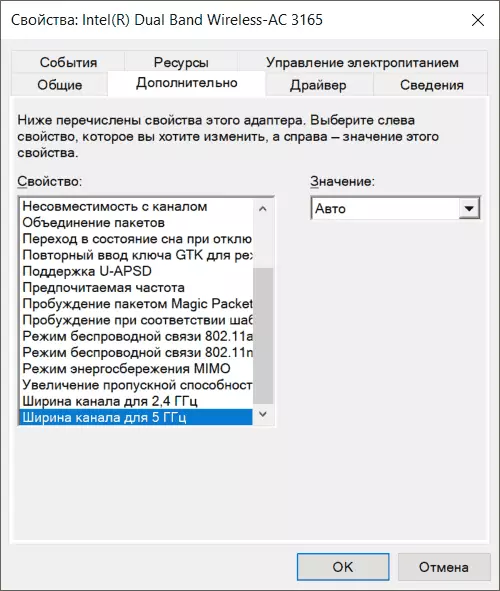
- በአምራቹ ኦፊሴላዊ ድር ጣቢያ ወይም የመስመር ላይ መደብር ውስጥ ላፕቶፕዎን እና ማሻሻያዎን ትክክለኛ መግለጫዎች ይፈልጉ, ብዙውን ጊዜ የሚደገፉ የ Wi-Fi አውታረ መረብ መስፈርቶች ዝርዝር አለ.
- በመሣሪያ አቀናባሪው "የአውታረ መረብ አስማሚዎች" ክፍል ውስጥ, የ Wi-Fi አስማሚዎ ስም (አብዛኛውን ጊዜ በስሙ ውስጥ ያሉት ቃላት) አይፈለጌ መልእክት አልባ ወይም Wi-Fi ን ይመልከቱ. ርዕሱ ካለው " ባለሁለት ባንድ. ", ከዚያ 5 ghz ይደገፋል. ቃላቶች ከሌሉ በበይነመረብ ላይ ያለውን አስማሚ ስም መፈለግ ይችላሉ. በዚህ መንገድ የሚደገፉ መመዘኛዎችን ይፈልጉ ሁልጊዜ ቀላል አይደለም, ግን ምናልባት.
ላፕቶፕ 5 ghz Wi-Fi ቢደግፍ, ግን ወደ 2.4 ghz ጋር ይገናኛል?
ከግምት ውስጥ በማስገባት ክልል ውስጥ የሚደረግበት ሁኔታ ሊኖር ይችላል, ላፕቶፕ ከ 2.4 ghz አውታረ መረቦች ጋር መገናኘትንም ቀጠለ. ለዚህ ጉዳይ እርምጃዎች
- በ Wi-Fi ራውተርዎ ቅንብሮች ውስጥ የተለያዩ የ 5 የጂህዝ አውታረመረቦችን እና 2.4 GHAZ ን ስሞች ይስጡ, ከዚያ የሚፈለገውን አውታረ መረብ ከላፕቶፕ ይምረጡ.
- በመሣሪያ አቀናባሪ ውስጥ, አስማሚው ወደሚገኘው የ Wi-Fi ንብረቶች ይሂዱ እና ወደ "የላቀ" ትሩ ይሂዱ. እቃዎችን ለማዋቀር የሚገኘውን ዝርዝር ይመልከቱ. ለምሳሌ, በመኪና ሁኔታ ውስጥ "ገመድ አልባ የግንኙነት ሁኔታ" ወይም "ገመድ አልባ ሁኔታ" በሚሆንበት ጊዜ በ 802.11A ውስጥ ያለውን ዋጋ መለወጥ ይችላሉ. ገመድ አልባ የግንኙነት ሁኔታ ለእያንዳንዱ የ Wi-Fi ደረጃ በተናጥል ሊዋቀር ይችላል, በዚህ ጊዜ የአውታረ መረቡን ድግግሞሽ ያሳያል. "ተመራጭ ድግግሞሽ" ወይም "ተመራጭ ባንድ" ንጥል, ንጥል, እርስዎ ተመራጭ 5 ghz ውስጥ መምረጥ ይችላሉ.
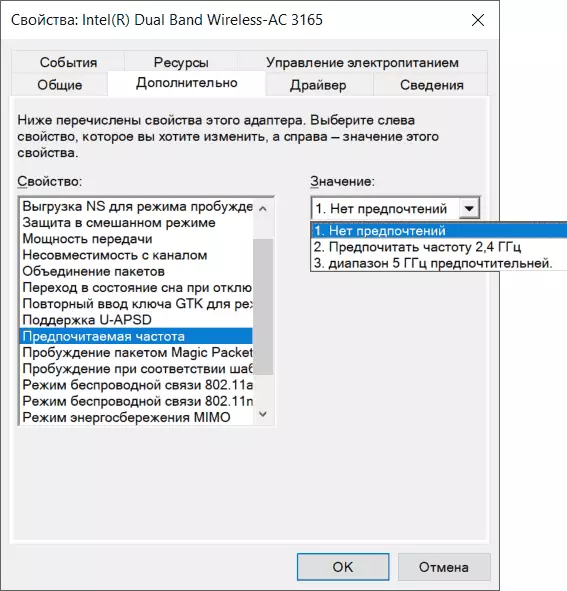
ሁለቱ እርምጃዎች ካልተያዙ ወይም የማይተገበሩ ከሆነ ከላፕቶፕዎ ጋር ወደ ሞዴልዎ ከሚያስተካክለው አምራች ኦፊሴላዊው የ Wi-Fi ሾፌሮችን (WLAN) እራስዎ ያዘጋጁ.
ቪዲዮ
ይዘቱ ላይ የሚጨምር ነገር ይኑርዎት? በአስተያየትዎ ደስ ይለኛል.
